Google Driveは今日最高のクラウドストレージプラットフォームの1つですが、Google Docsスイート全体が付属しているため、基本的なサイバーロッカープラットフォーム以上のものです。Docsというワードプロセッサを含むクラウドベースの共同生産性ソフトウェアのコレクションです。たとえば、Sheetsという表計算アプリケーション、Slidesというプレゼンテーションプログラム、Drawingsというグラフィックエディタ、そしてFormsというフォームデザイナです。
ブラウザを介してWeb上のGoogleドライブにアクセスすることができますが、検索の巨人はデスクトップのウィンドウズ、macOS、アンドロイドとiOSを含むすべての主要なプラットフォームの上でアプリを提供します。 ただし、ブラウザで複数のGoogleドライブアカウントを操作するのはかなり簡単なプロセスですが、Googleは何らかの理由でまだWindowsアプリケーションでこの機能を有効にしていません。 そうである、問題への唯一の回避策は別のものにログインする前に1つのログアウトすることです。 ただし、これは不便であると同時に時間がかかるため、 WindowsでGoogleドライブの複数のインスタンスを実行する方法を正確に説明することにしました。
WindowsでGoogleドライブの複数のインスタンスを実行する
コンピュータで複数のGoogleドライブアカウントを実行するには、さまざまな方法があります。 この記事の目的のために、私たちはWindows、macOSそしてLinuxで利用可能な 'Insync'と呼ばれる第三者のGoogleドライブクライアントを使いました。 次の手順はWindows PC用ですが、プロセスは前述のすべてのプラットフォームでほぼ同じです。
- まず、PCにGoogleドライブアプリケーションがインストールされていないことを確認してください。 もしそうなら、最初にそれをアンインストールして全体が計画通りに動作することを確認する必要があります。 Google Driveクライアントがデバイスにインストールされていないことを確認したら、 Insyncをダウンロードしてインストールします。これは15日間の全機能トライアルが付属するGoogle Drive用のサードパーティデスクトップクライアントです。 試用期間の完了後、あなたはソフトウェアが生涯ライセンスのための29.99ドルの1回払いの価値があるかどうか決定しなければなりません。

- Insyncがコンピュータにインストールされたので、プログラムを実行し、 Googleアカウントの1つを使用してサインインします 。 あなたはあなたのアカウントの認証のためにGoogleのウェブサイトに引き継がれるでしょう、そしてあなたはInsyncにあなたのファイルにアクセスして管理するのに必要な許可を与える必要があるでしょう。

- デフォルト設定では自動同期が有効になっているので、すべてが完了すると、同期がすぐに開始されます。 同期のスケジュールやその他の機能を制御するには、下の画像に表示されているようにInsyncタスクバーアイコンをクリックしてください 。

- 本格的なウィンドウではなく、同期スケジュールなど、プログラムのほとんどの側面を制御できるポップアップが表示されます。 すべてのファイルをクラウドに同期したくない場合、または手動で制御したい場合は、通知ポップアップの左下隅にある小さな[一時停止]ボタンをクリックしてアップロードを一時停止できます。下の画像 手動でプロセスを再起動するまで、Insyncはクラウドにこれ以上ファイルをアップロードしません。

- さらに多くのGoogleアカウントをInsyncに追加するには、GUIウィンドウの左上隅にある小さな「+」記号の上にマウスポインタを置くだけで、下の図に示すようにたくさんのオプションが表示されます。

- [Googleアカウントを追加]オプションをクリックして 、2番目のGoogleドライブの認証情報の詳細を入力します。 プロセスは初めての場合と同じになるため、もう一度GoogleのWebサイトに移動します。ここで、ユーザー名とパスワードを入力する必要があります。その後、Insyncを使用するように求められます。あなたのファイルを管理しアクセスする権限。

- それは基本的にそれです! Googleが2番目のアカウントを認証すると、PC上でGoogle Driveのインスタンスが2つ実行されます。 アカウントを管理するには[管理]をクリックし、アカウント を切り替えるには上記のアバターをクリックし ます 。 GoogleドライブアカウントをPCに追加する回数だけ繰り返します。これらのアカウントはすべて同時に実行されます。アバターをクリックしてアカウントを切り替える必要があります。

このようにして、 さらに多くのGoogle DriveアカウントをInsyncに追加できます。上の画像でわかるように、私と私の同僚の一部に属する4つのアカウントを追加しました。期待されています。 プロセス全体はシームレスで、他のユーザーを収容するためにログアウトする必要さえありませんでした。これが、この実習の最初のポイントでした。
PC上で複数のGoogleドライブアカウントを実行する他のサードパーティクライアント
InsyncはPC上で複数のGoogleドライブアカウントを実行するための堅牢なソリューションですが、それが唯一の選択肢ではありません。 Insyncが提供するものに加えて、かなりの数のベルとホイッスルが付属しているOdriveと呼ばれるプログラムを実行することもできます。 たとえば、 暗号化とコマンドラインインターフェイスを提供していますが、どちらもInsyncにはありません。 ただし、消費者の観点から見ると、Odriveの最も優れた機能の1つは、Amazon Cloud Drive、MicrosoftのOneDrive、Dropbox、4shared、YandexDiskなど、あらゆる種類のクラウドストレージサービスに対するサポートです 。
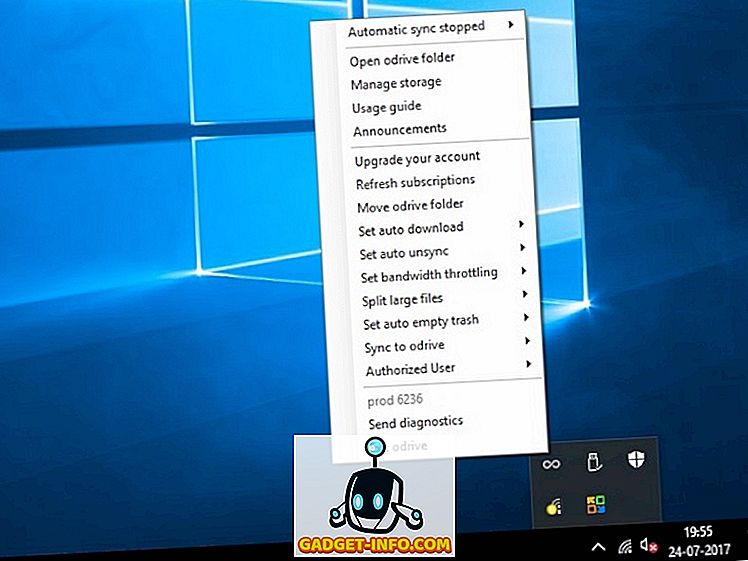
ただし、Odriveには7日間の試用期間があり、一般使用には年間100ドルの費用がかかります。ただし、Proバージョンに付属している基本機能の多くが付いてくる無料バージョンもあります。 7日間のトライアルをもう一度お試しください。 それはまた話すためのGUIを持っていないし、あまりユーザーフレンドリーではないタスクバーポップアップから機能しますが、仕事を成し遂げます。
Syncdocsというプログラムを使用して、コンピュータ上でGoogleドライブの複数のインスタンスを実行することもできます。 Odriveとは異なり、GUIが付属しています。また、Windowsエクスプローラの右クリックオプションで、Facebook、Twitter、Gmailとメディアファイルを共有することもできます。
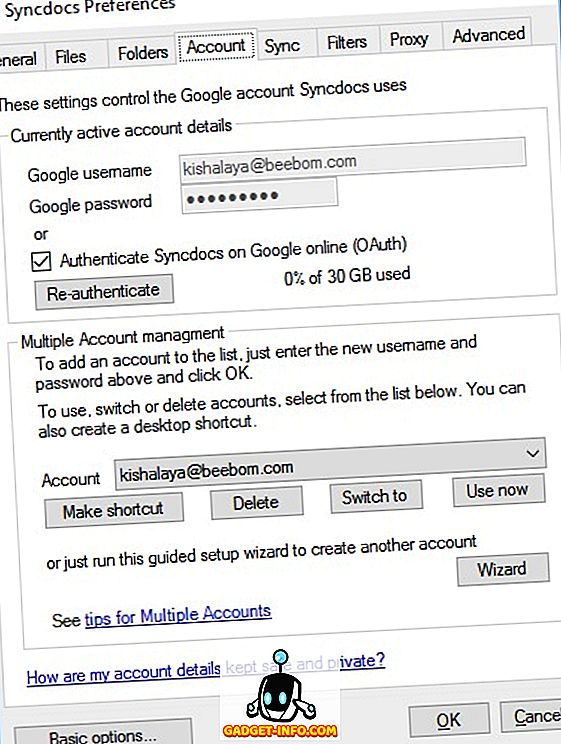
Syncdocsには、プレミアム版のための14日間の全機能トライアルが付属しており、その後の価格は19.95ドルです。 このプログラムの最近のバージョンではドラッグアンドドロップもサポートされているので、ファイルのアップロードやダウンロードが簡単になります。 それはOdriveほど機能満載ではありませんが、比較的ユーザーフレンドリーであり、そしてまたずっと安価です。 Syncdocsには無料版がありますが、最大10, 000ファイルの転送しかサポートしていませんので、頻繁に使う場合は覚えておく必要があります。
コンピュータで複数のGoogleドライブアカウントを同時に使用する
公式のGoogleドライブデスクトップクライアントは同じデバイス上で同時に複数のアカウントを実行することをサポートしていませんが、あなたはあなたのPC上でそれをするために前述のプログラムのどれでも使うことができます。 ただし、これらのプログラムの最も優れた機能は有料版でしか利用できないことを覚えておく必要があります。ただし、無料版では、最も重要なものであれば、デバイス上でGoogleドライブの複数のインスタンスを実行できます。サードパーティのGoogleドライブクライアントを探しています。
















![ソーシャルメディア - 1998年から2011年までのGoogleのナビゲーション履歴[PICS]](https://gadget-info.com/img/social-media/167/google-s-navigation-history-from-1998-2011-5.png)